Si të shkruani shënime në OneNote 2013 në Android

Mësoni si të shkruani shënime në OneNote 2013 në Android me krijimin, hapjen dhe regjistrimin e shënimeve. Aplikoni strategji efektive për menaxhimin e shënimeve tuaja.
Shënimet në Outlooke janë mjaft të dobishme për të ruajtur informacione të reja si të dëshironi, por ajo që i bën shënimet vërtet të dobishme është ajo që ndodh kur ju duhet t'i ktheni gjërat. Ju mund t'i hapni shënimet tuaja një nga një dhe të shihni se çfarë ka në to, por moduli i Shënimeve të Outlook ofron opsione edhe më të përshtatshme rregullimi, renditjeje dhe shikimi. Vendosni se çfarë ka kuptim për ju.
Disa njerëz pëlqejnë pamjen e ikonave - vetëm një grumbull shënimesh të shpërndara gjithandej, pasi ato janë në tryezën tuaj. Disa njerëz preferojnë listat e organizuara për të parë shënimet e tyre në kompjuterët e tyre, por mund t'ju pëlqejë më shumë pamja e ikonave në formë të lirë. Për të përdorur pamjen e ikonës, klikoni butonin ikonën në seksionin "Pamja aktuale" në shirit, siç tregohet në imazhin e mëposhtëm. Kur e bëni këtë, ekrani mbushet me një mori ikonash dhe tituj tepër të gjatë për secilën ikonë.

Outlook përdor rreshtin e parë të mesazhit tuaj si titull të ikonës, kështu që ekrani rrëmuhet shpejt. Nëse preferoni rrëmujën krijuese, kjo pamje është për ju. Nëse jo, vazhdoni të lexoni.
Pamja e Listës së Shënimeve është po aq bazike sa edhe ajo bazë. Vetëm faktet, zonjë. Pamja e Listës së Shënimeve tregon temën dhe datën e krijimit të secilit shënim. Për të parë pamjen e Listës së shënimeve, klikoni fjalët Lista e shënimeve në seksionin Pamja aktuale të panelit të navigimit për të renditur shënimet tuaja, siç tregohet në imazhin e mëposhtëm.
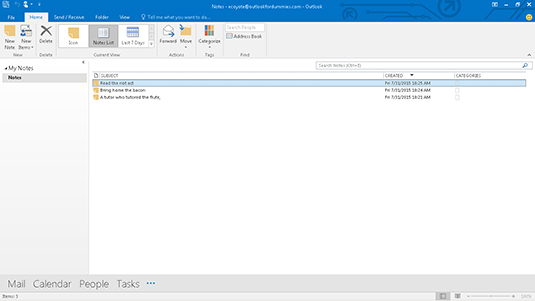
Pamja e Listës së Shënimeve rekomandohet për hapjen, përcjelljen, leximin dhe përndryshe trajtimin e shënimeve sepse është më e thjeshta. Çdo gjë që mund t'i bëni një shënimi në pamjen e Listës së Shënimeve mund të bëhet në pamjet e tjera të Shënimeve. Dallimi është se pamjet e tjera nuk ju lejojnë gjithmonë të shihni shënimin në të cilin dëshironi të bëni gjërat.
Shënimet me të cilat keni trajtuar ditët e fundit ka shumë të ngjarë të jenë shënimet që do t'ju duhen sot. Outlook ka një pamje të veçantë të shënimeve që keni ndryshuar gjatë shtatë ditëve të fundit. Për të parë shënimet tuaja për shtatë ditët e fundit, klikoni fjalët 7 ditët e fundit në seksionin Pamja aktuale në shirit.
Nëse nuk keni ndryshuar asnjë shënim gjatë shtatë ditëve të fundit, pamja e 7 ditëve të fundit do të jetë bosh. Nëse ju shqetëson shikimi bosh, krijoni një shënim. Kjo do t'ju kalojë për një javë.
Shënimet e Outlook nuk janë edhe aq të vështira për t'u lexuar – thjesht klikoni butonin Shënime në panelin e navigimit dhe lexoni. Nëse keni prirje të shkruani shënime të gjata dhe keni nevojë të shihni rregullisht tekstin e plotë të shënimeve tuaja, mund të hapni panelin e leximit duke klikuar skedën Shiko dhe duke zgjedhur Panelin e leximit. Kur ta bëni këtë, çdo shënim që zgjidhni do të zmadhohet për të mbushur gjysmën e ekranit.
Mësoni si të shkruani shënime në OneNote 2013 në Android me krijimin, hapjen dhe regjistrimin e shënimeve. Aplikoni strategji efektive për menaxhimin e shënimeve tuaja.
Mësoni si të formatoni numrat në një varg teksti në Excel për të përfshirë informacione të sakta dhe tërheqëse për raportet tuaja.
Në Excel 2010, fshini të dhënat apo formatin e qelizave lehtësisht me disa metoda të thjeshta. Mësoni si të menaxhoni përmbajtjen e qelizave me opsione të ndryshme.
Zhvilloni aftësitë tuaja në formatimin e elementeve të grafikut në Excel 2007 përmes metodave të thjeshta dhe efikase.
Mësoni se si të rreshtoni dhe justifikoni tekstin në Word 2010 me opsione të ndryshme rreshtimi dhe justifikimi për të përmirësuar formatimin e dokumenteve tuaja.
Mësoni si të krijoni makro në Excel 2019 për të automatizuar komandat dhe thjeshtuar detyrat tuaja.
Mënyra vizuale dhe e shpejtë për të vendosur një ndalesë skedash në Word 2016 është përdorimi i vizores. Zbulo disa këshilla dhe truke për përdorimin e skedave në këtë program.
Mësoni si të formula boshtet X dhe Y në Excel 2007, duke përfshirë mundësitë e ndryshimit të formatimeve për grafikët e ndryshëm.
Eksploroni se si Excel mund t
Mësoni se si të përdorni veçorinë Find and Replace të Excel 2007 për të gjetur dhe zëvendësuar të dhëna në mënyrë efikase. Kjo udhëzues është e përshtatshme për të gjithë përdoruesit që dëshirojnë të rrisin produktivitetin e tyre.







